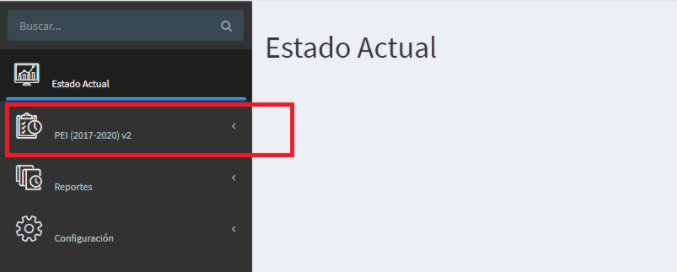Estado Actual - Página Inicial
Guía Rápida de Usuario
Nuevo Plan
1 - Ingresar al sistema, ir a: SIF > Planificación Presupuestaria.
2 - Se presenta la pantalla principal, para crear un nuevo plan, se hace clic en el botón en la parte inferior derecha con el símbolo .
Esto se puede realizar en cualquier momento mientras el usuario pertenezca al Rol de Planificador.
3 - El sistema solicitará la siguiente información: Tipo de Plan, Periodo de Planificación, Descripción, Fecha de Cierre, Días de Seguimiento, Días de Recordatorio de Cierre. Para el caso de un plan operativo, se debe seleccionar el Plan Estratégico Padre al que pertenece. Para crear el plan hacer clic en el botón de Guardar.
4 - Una vez creado, el sistema mostrará el plan como una nueva opción de menú a la izquierda sobre la cual se agregarán los elementos del plan.
Importar Cambios en Programación
1 - En caso de requerir consolidar una versión de presupuesto extraordinario con la última versión de ajuste, se pueden importar los cambios hechos en el presupuesto extraordinario en la programación utilizando el botón "Importar Cambios en Programación" que se encuentra en la parte superior derecha en la pantalla:
2 - Se presenta una ventana emergente, se debe seleccionar el Plan Origen del presupuesto extraordinario, y hacer clic en el botón "Importar Cambios"
Solicitar Aprobación
1 - Para solicitar la aprobación de un Plan, se hace clic en la pantalla de Estado Actual, en el campo Visualizando se presenta el plan con el que se esta trabajando, se presenta el botón de Enviar a Aprobación. Este botón aparecerá solamente para usuarios con el Rol Planificador y solo cuando todos los elementos (ejes, programas, etc.) de un plan hayan sido aprobados.
2 - Una vez que se envía a aprobar se el encargado de aprobar la planificación debe ingresar al sistema en Inicio > Sapiens > Autogestión > en el menú en la parte izquierda de la pantalla se debe hacer clic en Trámites, se despliegan opciones adicionales, se debe hacer clic en Aprobación de Trámites, donde se presenta la lista de trámites por atender.
3 - El encargado de aprobar debe hacer clic sobre el ícono en forma de hoja al final de la lista del trámite de aprobación de la planificación, se presenta el detalle del trámite, se debe hacer clic en el botón "Ver detalle de la solicitud", y se despliega el detalle de la información del plan. En verde se presentan los cambios nuevos, en rojo se presentan los cambios eliminados del plan.
4 - Una vez que se revisa la información de la planificación el encargado de aprobar, debe hacer clic en el botón "Regresar"
5 - En esta pantalla se podrá Aceptar (Aprobar), o Rechazar la solicitud.
Eliminar Plan
1 - Los planes en construcción podrán ser eliminados por los usuarios con el Rol Planificador.
Nueva Definición de Plan
1 - Esta opción permite iniciar un proceso revisión de una planificación aprobada anteriormente como una nueva versión de dicho plan. La versión original no se modifica, pero una vez que la nueva versión quede aprobada, el nuevo plan se convierte en el plan oficial mientras que la versión anterior quedará inactiva, pero se podrá utilizar para consultas y para reportes.
2 - Para crear una nueva definición se debe hacer clic sobre el botón "Nueva Definición"
Abrir Otro Plan
3 - Para visualizar otro plan, se hace clic en la lupa junto a la opción "Visualizando". Este botón mostrará una lista de todos los planes existentes y su respectivo estado. El estado de los planes puede ser En Construcción, Oficial (Planes Aprobados mas recientes), Inactivo (Planes Oficiales que fueron ajustados), o Pendiente de Aprobación.